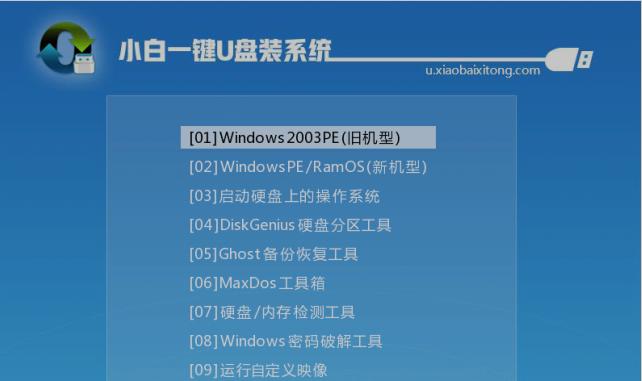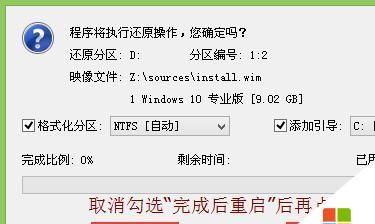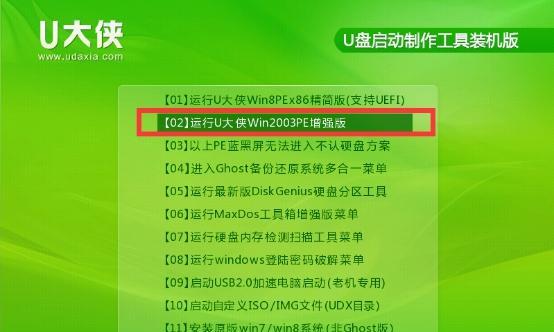电脑分区和操作系统的安装是电脑使用者必须掌握的基本技能之一。通过正确的分区和操作系统安装,可以有效地提升电脑的性能和稳定性,避免一些常见的问题。本文将详细介绍如何进行电脑分区以及操作系统的安装步骤,帮助读者全面了解并掌握这一过程。
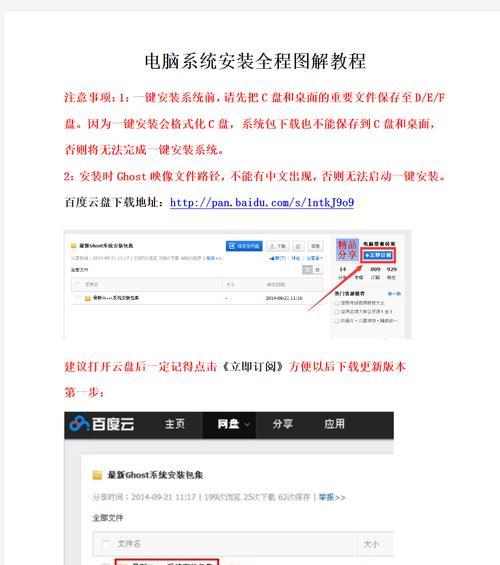
为什么需要分区
1.1什么是分区
分区是将一个物理硬盘划分成多个逻辑部分的过程,每个逻辑部分称为一个分区。
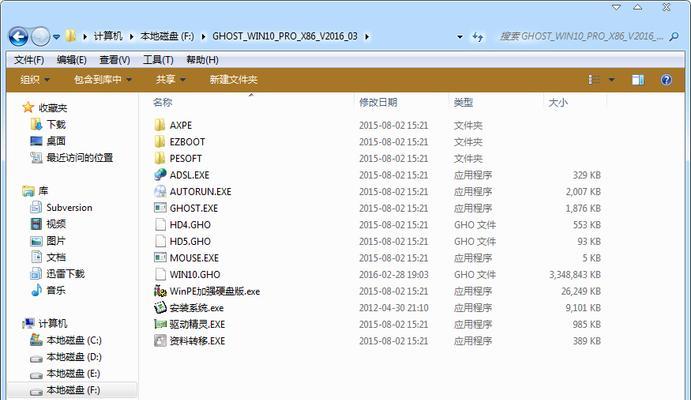
1.2分区的作用
分区可以有效管理电脑硬盘上的数据,提高文件的访问速度,并且在遭受病毒或系统故障时可以局部恢复或备份。
分区前的准备工作
2.1备份重要数据

在进行任何分区操作之前,务必先备份重要的数据。因为分区过程中可能会导致数据丢失。
2.2确定分区方案
根据个人需求,制定合理的分区方案。例如,将系统和程序安装在一个分区,将个人文件和数据存放在另一个分区。
分区工具的选择
3.1Windows内置的磁盘管理工具
Windows操作系统提供了一个磁盘管理工具,可以用于创建、删除、调整和格式化分区。
3.2第三方分区软件
也可以使用一些第三方的磁盘管理工具,如EaseUSPartitionMaster、MiniToolPartitionWizard等。
分区步骤详解
4.1打开磁盘管理工具
在Windows操作系统中,按下Win+X键,选择“磁盘管理”即可打开磁盘管理工具。
4.2选择需要进行分区的硬盘
在磁盘管理中,找到要分区的硬盘,右键点击选择“新建简单卷”。
4.3设置新卷大小和文件系统
根据需求设置新卷的大小和文件系统类型。
4.4格式化新分区
完成上述设置后,对新分区进行格式化,以便能够存储文件。
操作系统安装准备
5.1下载操作系统镜像文件
根据个人需求下载相应的操作系统镜像文件,并将其保存在可启动的U盘或光盘上。
5.2准备启动盘
制作一个可启动的U盘或光盘,将操作系统镜像文件写入其中。
安装操作系统
6.1开机设置启动项
将电脑开机时的启动项设置为U盘或光盘。
6.2启动电脑
插入准备好的启动盘,重新启动电脑。
6.3进入安装界面
按照屏幕提示,进入操作系统的安装界面。
6.4安装操作系统
按照操作系统安装界面的指引,选择安装位置、设置语言和时区等信息,开始安装操作系统。
安装后的优化设置
7.1安装驱动程序
安装操作系统后,根据自己的电脑配置和硬件需求,安装相应的驱动程序。
7.2安全软件和常用工具的安装
安装杀毒软件、防火墙以及常用的办公软件和工具,保障电脑的安全和高效使用。
通过正确地进行电脑分区和操作系统的安装,我们可以更好地管理电脑上的数据,提高电脑的性能和稳定性。掌握这些基本技能,可以帮助我们更好地使用电脑,提升工作和学习的效率。希望本文的教程对读者有所帮助,让我们共同打造一个更加高效的电脑环境。